Tutti i computer Apple vengono forniti con il software iMovie installato. I clip video negli album di Foto sono disponibili automaticamente in iMovie. Puoi anche importare file multimediali da iPad, iPhone o iPod touch, da fotocamere basate su file e da fotocamere basate su nastro. Puoi persino registrare video direttamente in iMovie.
Qualunque sia il metodo utilizzato, dopo aver importato il video in iMovie, prenditi il tempo necessario per ripulire e organizzare i diversi clip. Ciò mantiene il tuo progetto ordinato e rende più facile trovare ciò che stai cercando.
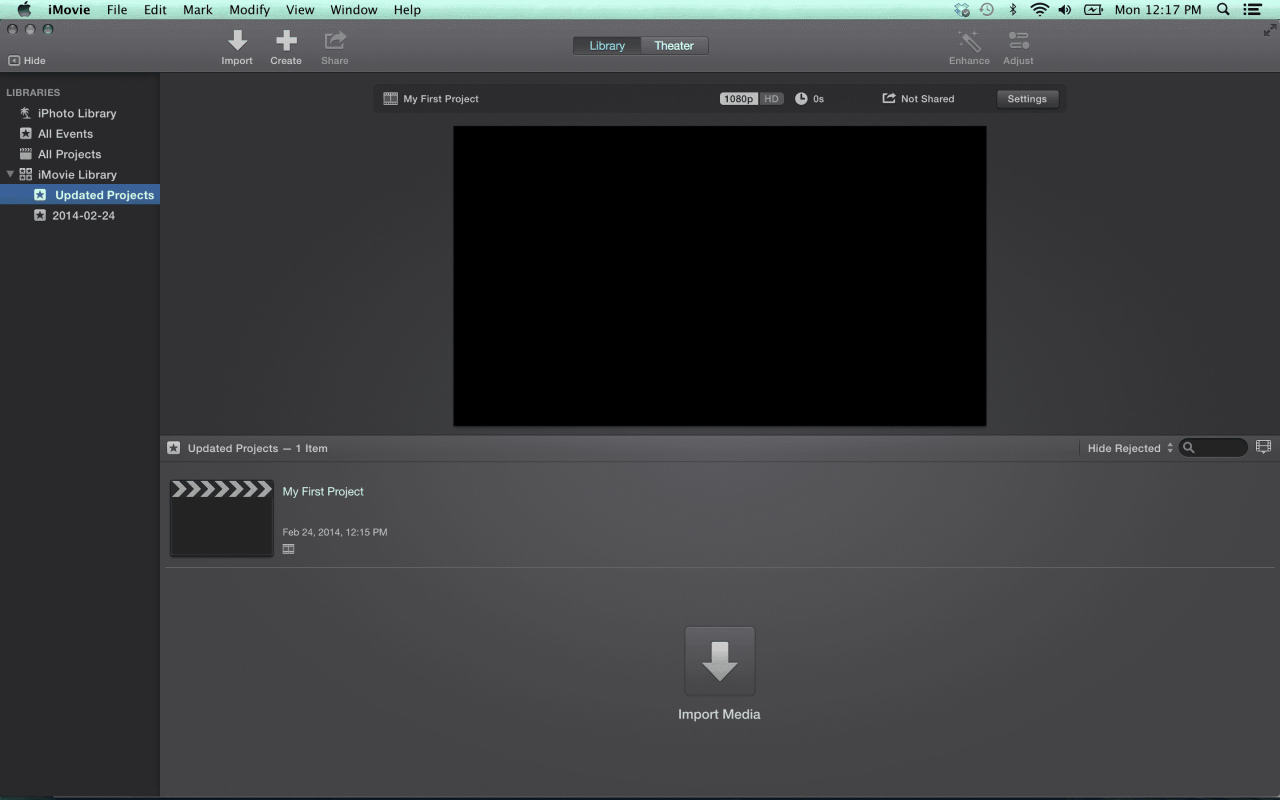
Assembla clip video in iMovie
Devi creare un progetto e importare video clip prima di poter iniziare a lavorare sul tuo progetto iMovie.
-
Apri il software iMovie.
-
Clicca il Progetto scheda nella parte superiore dello schermo.
-
Fare clic sull'immagine in miniatura vuota etichettata Crea nuovo, quindi fare clic Film dal pop-up.
-
Alla schermata del nuovo progetto viene assegnato un nome predefinito. Clic Progetti nella parte superiore dello schermo e inserisci un nome di progetto nel campo pop-up.
-
Dacci un'occhiata cliccando Compila il > Importa media.
-
Per importare un video clip dalla libreria di Foto, fare clic su foto Biblioteca nel pannello di sinistra di iMovie, quindi fai clic su album contenente video dal menu a discesa nella parte superiore dello schermo per visualizzare le miniature dei video clip.
-
Fare clic sulla miniatura di una clip video e trascinarla sulla timeline, che è l'area di lavoro nella parte inferiore dello schermo.
-
Se il video che desideri utilizzare non è nell'applicazione Foto, fai clic sul nome del tuo computer o in un'altra posizione nel pannello di sinistra di iMovies e individua il clip video sul desktop, nella cartella Inizio o altrove sul computer. Evidenzia e fai clic Importa selezionato.
-
Ripeti il processo con eventuali clip video aggiuntivi che intendi utilizzare nel progetto iMovie.
Come dividere i video clip in iMovie in scene separate
Se hai clip lunghe che contengono diverse scene diverse, dividi queste clip grandi in più clip più piccole, ciascuna contenente solo una singola scena. Per farlo:
-
Trascina la clip che desideri dividere nella timeline di iMovie e selezionala facendo clic su di essa.
-
Usa il mouse per spostare la testina di riproduzione sul primo fotogramma di una nuova scena e Dacci un'occhiata cliccando per posizionarlo.
-
Dacci un'occhiata cliccando modificare nella barra dei menu principale, quindi fare clic su Clip divisa. In alternativa, premere Comando+B per dividere la clip originale in due scene separate.
-
Se non utilizzerai uno dei clip, fai clic su di esso, quindi premi Elimina.
Come dividere o ritagliare filmati non utilizzabili
Se alcune delle tue riprese video sono tremolanti, sfocate o inutilizzabili per qualche altro motivo, è meglio cestinare questo filmato in modo che non ingombra il tuo progetto e occupi spazio di archiviazione.
Puoi rimuovere metraggio inutilizzabile da metraggio utilizzabile in due modi: dividerlo o ritagliarlo.
Qualsiasi video eliminato utilizzando uno di questi metodi scompare definitivamente da iMovie, ma non dal file originale. Non viene visualizzato nel cestino, ma se in seguito decidi di utilizzarlo, devi reimportarlo nel progetto.
Divisione di metraggio inutilizzabile
Se il metraggio inutilizzabile si trova all'inizio o alla fine di una clip, dividi semplicemente quella sezione ed eliminala. Questo è il modo migliore per procedere quando la parte che non desideri utilizzare si trova all'inizio o alla fine di una clip.
Ritaglio di metraggio inutilizzabile
Se desideri utilizzare un video che si trova nel mezzo di una clip più lunga, puoi utilizzare una scorciatoia di iMovie.
-
Seleziona la clip nella timeline.
-
Tenere premuto il tasto R mentre trascini i fotogrammi che desideri mantenere. La selezione è identificata da una cornice gialla.
-
Tenere premuto il tasto Control tasto, quindi fare clic sul frame selezionato.
-
Dacci un'occhiata cliccando Selezione del taglio dal menu di scelta rapida.
Come eliminare le clip indesiderate
Se aggiungi clip al tuo progetto e in seguito decidi che non desideri utilizzarli, seleziona semplicemente i clip di cui desideri eliminare e fai clic sul pulsante Elimina chiave. Ciò rimuove le clip da iMovie, ma non influisce sui file multimediali originali; sono recuperabili in seguito se decidi di averne bisogno.
Poiché i tuoi clip sono puliti e organizzati, è molto più facile metterli in ordine, aggiungere foto, aggiungere transizioni e creare il tuo progetto video.
